评测:Alogic 的 32 英寸 4K 清晰度最大触摸显示屏提供大型桌面画布,具有可伸缩网络摄像头和触摸屏功能
回到一月份的 CES 上,Alogic继去年推出的27 英寸型号之后,推出了新的 32 英寸 4K 显示器系列。现在,我已经花了一些时间来测试 32 英寸系列的高端Clarity Max Touch 型号的日常工作,我发现它为那些寻求更大画布的人提供了一些不错的功能。

回顾一下,27 英寸和 32 英寸 Clarity 显示屏系列各有 3 个型号,各有不同的功能。每个型号的基本型号都是相当标准的 4K 显示器,运行频率高达 60 Hz,可以通过 USB-C、HDMI 或 DisplayPort 连接,并且背面还包括一些额外的 USB-A 端口,可用作迷你集线器适用于对电源或数据速度要求不高的配件。
每种尺寸的中端型号都在显示屏顶部添加了一个可伸缩的 8 兆像素网络摄像头,而高端型号则提供适用于 Windows 和 Mac 的网络摄像头和触摸屏支持。对于 32 英寸系列,我只测试了高端 Clarity Max Touch,但我的观察结果也适用于基础版 Clarity Max 和中端 Clarity Max Pro,除了那些专属于 Clarity Max 的功能之外。该系列的高端型号。
安装非常简单,采用两件式支架设计,可以用指旋螺钉快速安装在一起,然后卡入显示器的后部。该支架主要由银色铝制成,为显示屏提供坚固的支撑,几乎不会晃动。该支架提供倾斜和高度调节功能,这是一项受欢迎的功能,但在某些显示器(例如Apple Studio Display)上需要额外付费。
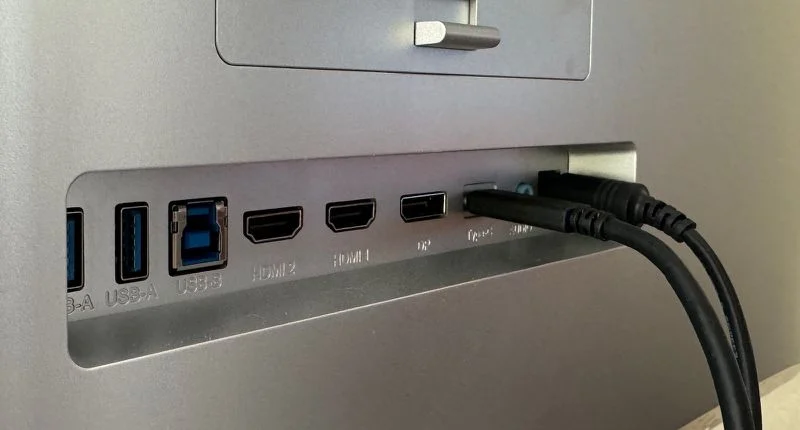
后端口
借助 USB-C、HDMI 和 DisplayPort 连接选项,您可以根据您的设置进行多种选择,并且由于具有多个输入,您还可以连接 Apple TV或游戏机等其他设备。
我将 Clarity Max Touch 连接到配备M1 Pro芯片的 16 英寸 MacBook Pro,通常将其用于三显示器设置,其中 Alogic 显示器作为我的主显示器,左侧为 27 英寸 LG 5K UltraFine 显示器辅助显示屏,以及内置显示屏位于右侧的 MacBook Pro 作为第三个屏幕。我对 HDMI 和 USB-C 连接进行了测试,最终选择了 USB-C,因为它提供了更无缝的操作。
我的典型桌面设置包括一对 5K UltraFine 显示器,因此我有点被高像素密度宠坏了,它可以实现真正的 Retina 质量,并且与 macOS 紧密集成,例如支持直接从我的设备调节音量和亮度。妙控键盘。
由于 32 英寸较大屏幕上的 4K 分辨率较低,因此在 1920x1080 Retina 尺寸下运行 Clarity Max Touch 并不是一个可行的选择,因为内容在屏幕上显得太大,这意味着您需要以更高的分辨率运行它。我在 macOS 中使用了 3360x1890 选项一段时间,但最终选择了最大 3840x2160 分辨率。内容有点少,但拥有巨大的 4K 桌面的好处对我来说是值得的。

内容当然不如 Retina 显示屏那么清晰,但当我将其作为完整的 4K 桌面运行时,屏幕上的内容足够小,在我看来这并不是一个主要障碍。我不是高级照片或视频编辑器,所以我不太热衷于显示校准,但仅测试了一些颜色配置文件,我就能找到一个我满意的颜色配置文件。根据颜色配置文件,当您转向更严格的视角时,显示屏可能会呈现出一点粉红色调,但只要我像平常一样直视,我就没有注意到任何颜色问题。
值得注意的是,Clarity Max 系列是我所知道的唯一提供 32 英寸镜面屏幕的显示器系列之一,而不是这种尺寸显示器上更常见的哑光屏幕。我发现 Clarity Max Touch 上的镜面屏幕可以实现良好的色彩再现,虽然它会根据照明角度产生一些眩光,但我已经有一个良好的办公桌布置,可以最大限度地减少这个问题,因此它并没有影响我的使用显示器。
显示屏的最高运行频率仅为 60 Hz,因此,如果您正在寻找更高的刷新率,这里找不到。但对于我以网页浏览和其他生产力任务为中心的日常使用来说,它完全没问题。如果您喜欢纵向显示,Clarity Max 型号可以轻松旋转到垂直方向,macOS 可以轻松调整桌面旋转以匹配。

如果您通过 USB-C 将任何 Clarity Max 显示器连接到笔记本电脑,显示器可提供高达 65 瓦的直通功率,为您的计算机充电。这对于大多数苹果笔记本电脑来说已经足够了,尽管 16 英寸 MacBook Pro 型号和更高端的 14 英寸型号可能会超过该限制。但除非您正在做繁重的工作,否则显示器的功率输出应该足以满足大多数用户的需求,即使它可能无法像功能更强大的充电器那样快速地为耗尽的电池充电。
8 兆像素可伸缩网络摄像头在不使用时隐藏在显示器体内,只要打开FaceTime、Skype 或 Zoom 等应用程序并在应用程序的设置中选择显示器的网络摄像头,它就会自动升起。当应用程序关闭或在应用程序的设置中选择不同的相机时,相机会自动缩回。

相机已启动
我的测试设备确实存在一个错误,一旦需要关闭网络摄像头的应用程序,网络摄像头就无法缩回,但一个简单的固件更新为我解决了这个问题,Alogic 表示现在发货的设备应该预装该固件。
我发现相机质量很稳定,甚至比我在其他显示器上看到的大多数集成相机都有进步,尽管通过连续性相机或其他高端独立相机使用iPhone时它无法与质量相匹配选项。虽然内置摄像头在调整视野方面确实有一些限制,但摄像头外壳后部有一个手动轮,可让您垂直调整摄像头在外壳内的角度,以根据您的坐姿进行优化。
值得注意的是,电动可伸缩网络摄像头这一功能为设备带来了另一个潜在故障的地方,但对于注重隐私的人来说,这是一个很好的功能,可以保证摄像头在您不知情的情况下不会被远程激活。

相机缩回
电源、音量和屏幕显示设置由显示屏右下边缘的一组按钮控制。它的设计简洁,尽管需要一些时间来适应它们的位置以及哪个按钮的作用。这五个按钮的触感都非常相似,因此您需要确保在触摸显示屏下方时按下正确的按钮。
谈到仅在高端 Clarity Max Touch 型号上提供的触摸屏功能,它与我在 27 英寸型号的评论中描述的功能基本相同。它需要安装多个驱动程序和应用程序来控制 Mac 功能,虽然这些应用程序不提供原生 macOS 的感觉,但它们确实支持一系列令人印象深刻的触摸屏功能的可定制选项。
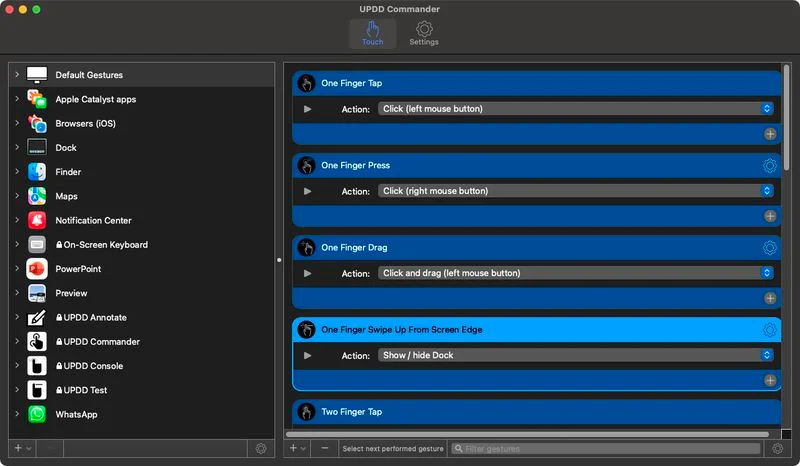
触摸手势设置
UPDD Commander 应用程序可让您自定义默认值以及每个应用程序的各种触摸选项,具有单指点击、按下、拖动和边缘滑动、两指点击、拖动、捏合、旋转、边缘等功能滑动、三指点击和滑动以及五指捏合展开手势均受支持。一系列手势可以在你面前的大显示屏上带来类似于 iPad 的体验,但如果我尝试做的不仅仅是短时间的触摸活动,我的手臂很快就会疲劳。一些用户可能也不愿意在光滑的显示屏上留下指纹和其他污迹,尽管这对我偶尔使用触摸屏和照明角度来说不是问题。
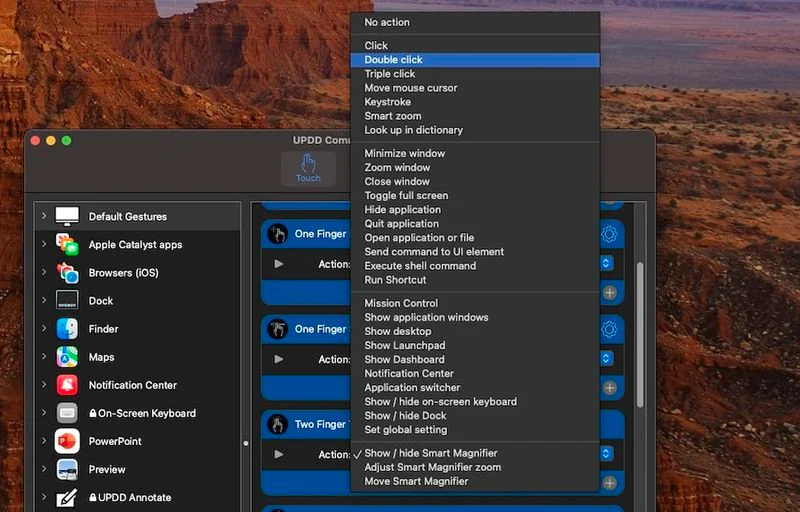
触摸手势选项
除了基本手势配置之外,您还可以调整一系列其他设置,例如双击间隔的时间限制、按下手势与点击手势的最短时间、系统将查找的触摸点周围的半径可点击的 UI 元素等等。
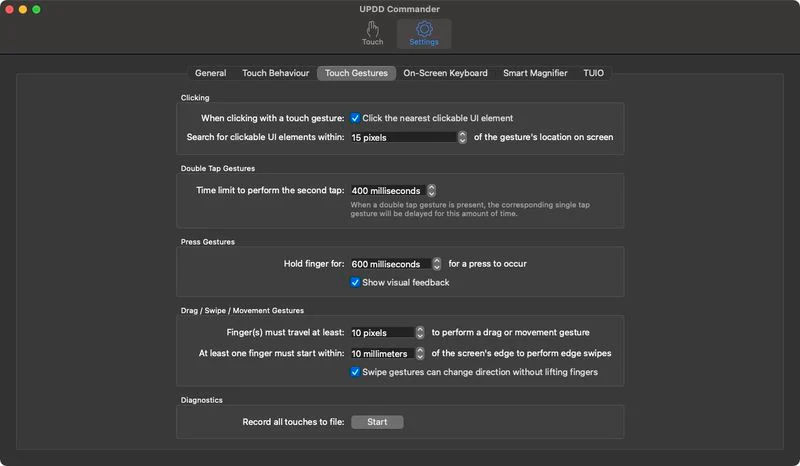
附加触摸设置
如果您需要精确控制(例如绘图应用程序),则可以使用非电容式有源手写笔(Apple Pencil无法使用),而对于那些寻求符合人体工程学的显示支架以使 Clarity Max Touch 处于更好方向的用户来说,绘图,Alogic 提供Clarity Fold Stand单独出售,售价 200 美元。
触摸屏功能并不能将我的 Mac 变成完整的触摸体验,但有时我确实发现只需轻弹屏幕即可滚动长网页、使用三指滑动访问 Mission Control 或使用五指操作非常方便捏展开手势即可进入我的桌面。捏合和旋转手势对于某些图像处理任务也很有帮助。
基本版Clarity Max售价为 999.99 美元,带有可伸缩网络摄像头的 Clarity Max Pro售价为 1,199.99 美元,带有网络摄像头和触摸屏功能的顶级Clarity Max Touch售价为 1,399.99 美元,但 Alogic 目前的销量已突破 20 美元。使用优惠券代码 ALG20 可享受这些价格的 % 折扣。
总的来说,如果您的设置和工作流程与更大的 4K 显示器兼容,我发现 32 英寸 Clarity Max Touch 是一款坚固的显示器。高端型号价格较高,但它确实配备了一些额外功能,例如电动可伸缩网络摄像头和触摸屏功能,并且当前的销售使价格下降了很多。如果您不需要其中一项或两项功能,您可以选择更便宜的型号之一。
使用这三种型号中的任何一种,您都可以在光滑的显示屏上获得大型桌面画布、优质的结构、简洁的设计、良好的连接选项以及倾斜和高度调整的灵活性,包括将显示屏旋转到纵向方向的能力。我确实怀念 27 英寸 5K LG UltraFine 显示屏的视网膜清晰度以及它提供的紧密 macOS 集成,但 LG 是提供这些功能的少数选择之一,而且尺寸不是 32 英寸。